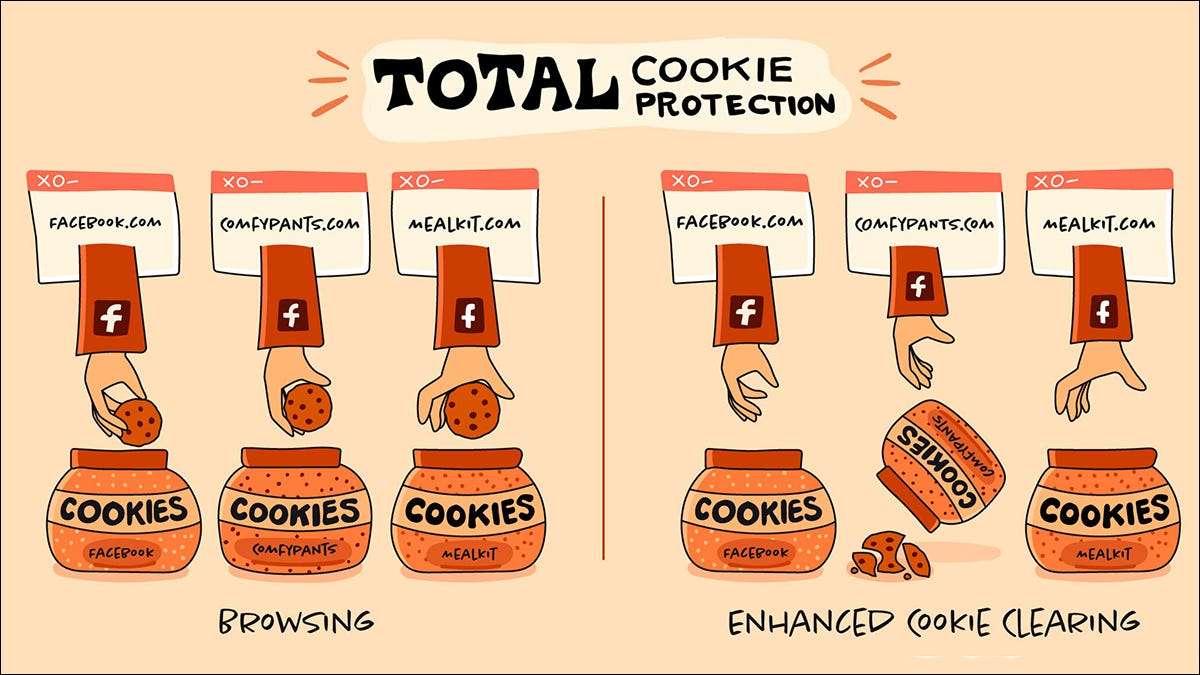
Firefox. are J. UST lansat versiunea 91 a browserului său iubit și aduce cu ea o nouă caracteristică numită o curățenie cookie îmbunătățită, care creează o metodă mai sigură de eliminare a datelor site-ului din browser.
Firefox 91 Îmbunătățirea cookie-urilor îmbunătățite
Folosind noua sa metoda de manipulare cookie-uri , Modul Strict Firefox poate împiedica încălcările ascunse de confidențialitate și vă permite să vedeți ce site-uri web stocând informații despre computer. Când alegeți să uitați un site web, Firefox va șterge automat toate cookie-urile, supercookies și orice alte date stocate pe aparatul dvs.
Cu tehnicile tradiționale de ștergere a cookie-urilor, cookie-urile terțe pot uneori să rămână în jur când încercați să le ștergeți. Acest lucru se datorează că site-urile web vor folosi adesea cookie-uri încrucișate, astfel încât ștergerea datelor de pe site-ul pe care ați vizitat-o nu șterge neapărat toate datele pe care le-a stocat.
Cu această nouă metodă de la Firefox, toate cookie-urile de pe un site web sunt stocate într-un singur "borcan cookie", iar când goliți acest borcan, toate datele sunt șterse, chiar și acele cookie-uri de pesky.
Fără această caracteristică, un site ar putea folosi cookie-ul încrucișat pentru a vă urmări printr-un alt site web, chiar dacă ați șters cookie-ul său. Cu aceasta, toate cookie-urile sunt șterse, împiedicând urmărirea viitoare (până când vizitați din nou și primiți mai multe module cookie). Desigur, aveți întotdeauna opțiunea de a Blocarea cookie-urilor complet , dacă doriți cu adevărat să blocați lucrurile în jos.
Cum se utilizează curățarea cookie-urilor îmbunătățite
Pentru a profita de această nouă formă de compensare cookie, va trebui să Descărcați Firefox 91. . Odată instalat, activați o protecție strictă de urmărire activată în Setări. Pentru a activa, faceți clic pe scutul de lângă orice site web. De acolo, faceți clic pe "Setări de protecție". Apoi, sub protecție îmbunătățită de urmărire, selectați "Strict".
Odată ce ați activat modul strict, Firefox va începe să pună cookie-uri în "borcane", mai degrabă decât să le salveze în domenii specifice. Dacă doriți să ștergeți în întregime datele unui site, faceți clic dreapta pe un site web din pagina dvs. de istorie și apoi faceți clic pe "uitați de acest site".
Când ștergeți un site în acest fel, veți putea elimina cu atenție toate cookie-urile, ceea ce va crea o experiență mai sigură pentru dvs.







